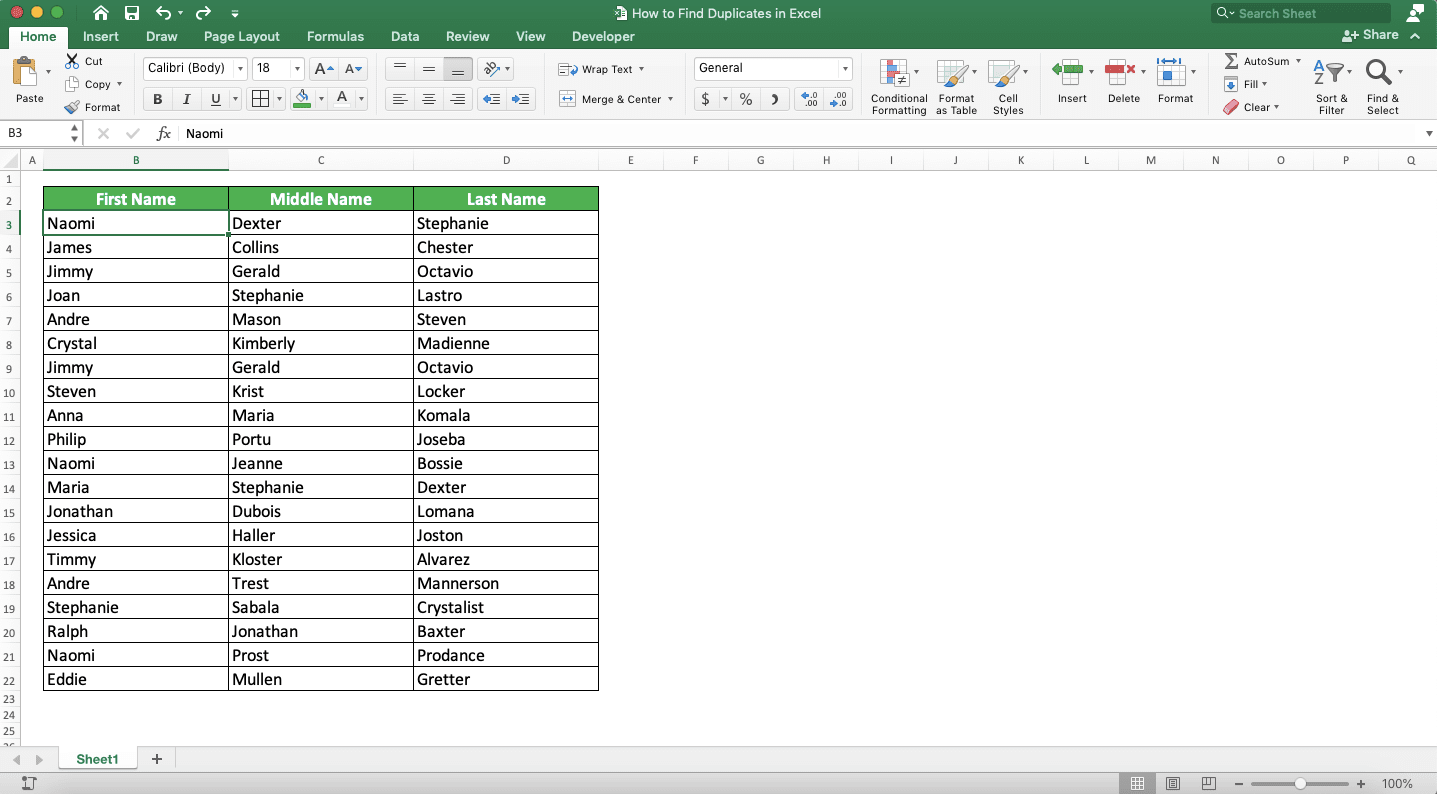Microsoft Excel adalah salah satu program aplikasi yang umum digunakan dalam hal pengolahan data. Ada banyak fitur yang disediakan dalam program ini, salah satunya adalah copy, cut, dan paste data. Fitur ini sangat membantu pengguna dalam menyalin data dari satu sel ke sel lainnya tanpa harus mengetik ulang data tersebut. Dalam artikel ini, kami akan memaparkan 4 cara copy, cut, dan paste data di Microsoft Excel.
1. Menggunakan Tombol Keyboard
Cara yang pertama adalah dengan menggunakan tombol keyboard. Pemakaian tombol keyboard ini sudah umum dan sangat mudah digunakan. Berikut adalah langkah-langkahnya:
- Select cell awal (yang akan di-copy, cut, atau paste)
- Tekan tombol CTRL + C untuk copy atau CTRL + X untuk cut
- Select cell tujuan (tempat untuk meletakkan data yang telah di-copy/cut)
- Tekan tombol CTRL + V untuk paste
2. Klik kanan dan Klik Paste
Cara yang kedua adalah dengan cara klik kanan dan klik paste. Berikut adalah langkah-langkahnya:
- Select cell awal (yang akan di-copy, cut, atau paste)
- Klik kanan di atas cell yang telah diselect
- Pilih opsi copy atau cut
- Select cell tujuan (tempat untuk meletakkan data yang telah di-copy/cut)
- Klik kanan di atas cell tujuan
- Pilih opsi paste
3. Drag and Drop
Cara yang ketiga adalah dengan cara drag and drop. Langkah-langkah menggunakan cara ini sangat mudah, yaitu:
- Select cell awal (yang akan di-copy, cut, atau paste)
- tekan dan tahan tombol mouse di atas cell tersebut
- seret (drag) cell ke tujuan (tempat untuk meletakkan data yang telah di-copy/cut)
- lepas (drop) tombol mouse
4. Menggunakan Ribbon Tool
Cara yang keempat adalah dengan menggunakan Ribbon Tool. Berikut adalah langkah-langkah menggunakan cara ini:
- Select cell awal (yang akan di-copy, cut, atau paste)
- Pilih opsi copy atau cut pada Ribbon Tool
- Select cell tujuan (tempat untuk meletakkan data yang telah di-copy/cut)
- Pilih opsi paste pada Ribbon Tool
Frequently Asked Questions (FAQ)
1. Bagaimana cara mencari data duplikat (double) di Microsoft Excel?
Untuk mencari data duplikat di Microsoft Excel, Anda dapat menggunakan fitur Conditional Formatting atau Tool Add-Ins. Berikut adalah langkah-langkahnya:
- Select seluruh data di dalam sheet
- Pilih Conditional Formatting pada Ribbon Tool
- Pilih New Rule
- Pilih Use a formula to determine which cells to format
- Masukkan formula =COUNTIF($A$1:$A$8,A1)>1 (disini saya menggunakan data dari A1 hingga A8, silakan diganti sesuai dengan kebutuhan Anda)
- Pilih format warna yang diinginkan
- Klik OK
2. Bagaimana cara menjumlahkan di Excel beda sheet?
Untuk melakukan penjumlahan di Excel beda sheet, ada beberapa cara yang bisa dilakukan. Berikut adalah cara-cara tersebut:
Cara Pertama
- Tambahkan sel baik di dalam sheet awal maupun sheet tujuan
- Select cell di sheet tujuan tempat jumlah akan ditampilkan
- Ketik = (tanda sama dengan kemudian pilih cell di sheet awal yang ingin dijumlahkan) + (tanda plus kemudian pilih cell di sheet tujuan yang ingin dijumlahkan)
- Tekan Enter pada keyboard
Cara Kedua
- Select cell yang akan menampilkan jumlah data dari sheet yang berbeda
- Ketik =SUM(nama sheet!cell yang ingin dijumlahkan) + SUM(nama sheet!cell yang ingin dijumlahkan)
- Tekan Enter pada keyboard
Video Tutorial
Berikut adalah video tutorial tentang cara copy, cut dan paste data di Microsoft Excel:
Dengan 4 cara copy, cut, dan paste data di Microsoft Excel di atas, Anda dapat memilih cara mana yang paling mudah dan sesuai dengan gaya kerja Anda. Jangan lupa untuk selalu mempraktekkan cara tersebut agar semakin familiar dan semakin lancar dalam penggunaan Microsoft Excel.